- Microsoft skrotade nyligen EdgeDeflector, vilket helt begränsar dess användning på Windows 11.
- Ett skript som heter ChrEdgeFkOff skapades för att hjälpa till att kringgå Microsofts begränsningar för att använda den inställda standardwebbläsaren.
- Skriptet fungerar perfekt på både den stabila Windows 11 build och Windows 11 Insider Preview Builds
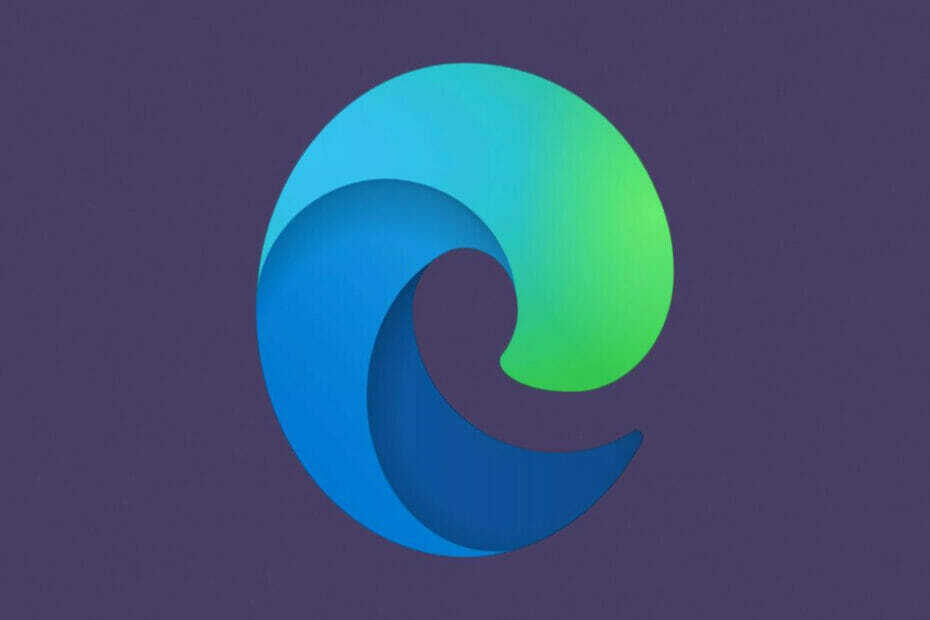
Användare på Windows 11 blev förvånade när de insåg att EdgeDeflector inte längre tillhandahåller tjänsterna som de brukade från början. För dem som ännu inte har koll på vad som hände, när du slår upp något på Windows 11:s startmeny kommer det bara att visa lokala resultat och webbresultat.
Restriktionsbegränsningar
Därför, om du råkar klicka på något av ovanstående kommer länken att göra det öppnas automatiskt i Microsoft Edge. Detta bör dock inte vara fallet.
Din standardwebbläsare ska istället användas för att ladda webbresultatet. Även om Microsoft inte tillåter användare att göra detta. Det var här EdgeDeflector fick sin popularitet, den hjälper användare att undvika exakt detta problem.
Microsoft som blockerade användare från att bedöma verktyget togs inte emot väl och användare har sedan dess lämnat in sina handlingar. Microsoft Edge är ingen dålig webbläsare, men användare bör ges friheten att använda den webbläsare de vill ha.
Förbikoppling av begränsning
Dessutom kommer människor alltid att hitta en lösning för detsamma. Därefter finns det redan en metod som har identifierats. Metoden kommer att hjälpa användare att kringgå begränsningarna från Microsoft.
Ett manus som heter 'ChrEdgeFkOff'. Ett enkelt och färgstarkt sätt att helt säga hejdå till Chromium Edge.
Verktyget är en öppen källkod som är skriven av AveYo. AveYo är också ansvarig för att skriva MediaCreationTool.bat-skriptet. Det här skriptet användes för att uppgradera enheter som var inkompatibla med det system som krävs av Microsoft.
Hur man kringgår Microsofts begränsningar
Så här kan du enkelt köra skriptet som nämns ovan för att omdirigera Windows 11 Start Menu-webbsökningar till din standardwebbläsare: :
1. Gå till GitHub-projektsidan för ChrEdgeFkOff.
2. Kopiera hela skriptet till urklippet.
3. Öppna ett PowerShell-fönster med administratörsbehörighet.
4. Klistra in skriptet i PowerShell och ett nytt fönster öppnas. Detta är en uppmaning från ChrEdgeFkOff, och den kommer att berätta för dig att trycka på valfri tangent för att stänga fönstret. Om du inte gör det inom 5 sekunder stängs den automatiskt.
Vid det här laget kan du nu testa om skriptet fungerade. Försök bara att köra valfri webbsökning från Start-menyn och klicka sedan på ett av resultaten.
Om skriptet fungerade, bör det automatiskt öppnas i din inställda standardwebbläsare snarare än Edge Chromium.
Men om du inte vill hålla fast vid detta arrangemang kan du återgå till det ursprungliga arrangemanget genom att köra skriptet en gång till. Det är värt att notera att det andra fönstret som öppnas låter dig veta om det har installerats eller tagits bort.
Det här tricket fungerar perfekt på både den stabila Windows 11-byggnaden och Windows 11 Insider Preview Builds.
Fungerade det nya tricket på din enhet? Dela dina tankar och erfarenheter med oss i kommentarsfältet nedan.


![Errore di Connessione Internet Assente su Steam [Correzioni]](/f/38fbe892c6ae251e940dc1626dcb5897.png?width=300&height=460)